iOS9のiPhoneでは、アプリのアイコンが何も置かれていないホーム画面(ページ)を作ることが出来ます。
また、再起動をしてもアイコンの配置がリセットされないので、万が一iPhoneがフリーズをしても安心です。
設定してある壁紙がアイコンに邪魔されずに、よく見えるページが欲しかったという方は特に必見です!
目次
アプリのアイコンが無い空のホーム画面を作る手順
空にしたいホーム画面のページにアプリを1つだけ配置する。
※ ホーム画面のアプリアイコンを長押しすると、アプリの編集モードになります。
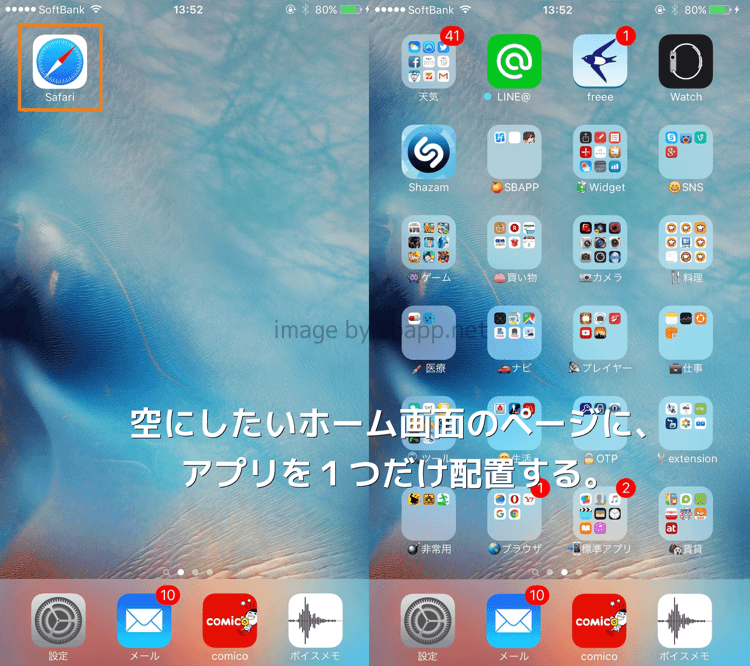
iPhoneの「設定」→「iCloud」→「iCloud Drive」→「ホーム画面に表示」をオンにする。
※ 上段のiCloud Drive自体もオンにする必要があります。
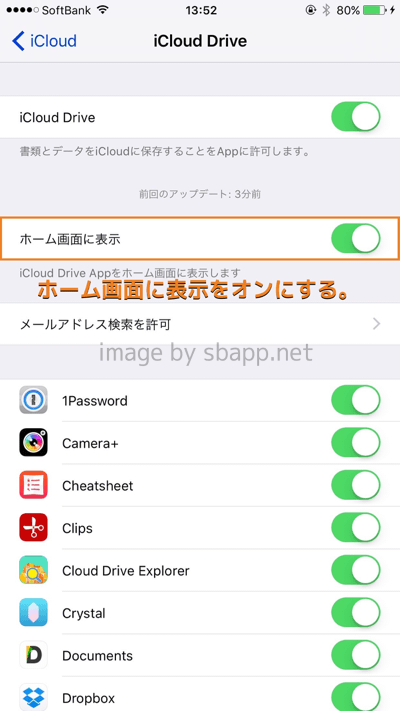
先程のページにiCloud Driveを配置し、予め配置したアプリを別のページに移動させ、空にするホーム画面にはiCloudDriveだけが配置されている状態にする。
※ 2ページ目を空白にしたいのであれば、「1ページ目:アプリで埋める」「2ページ目:iCloud Driveアプリのみ」「3ページ目:アプリを1つ以上配置」となります。
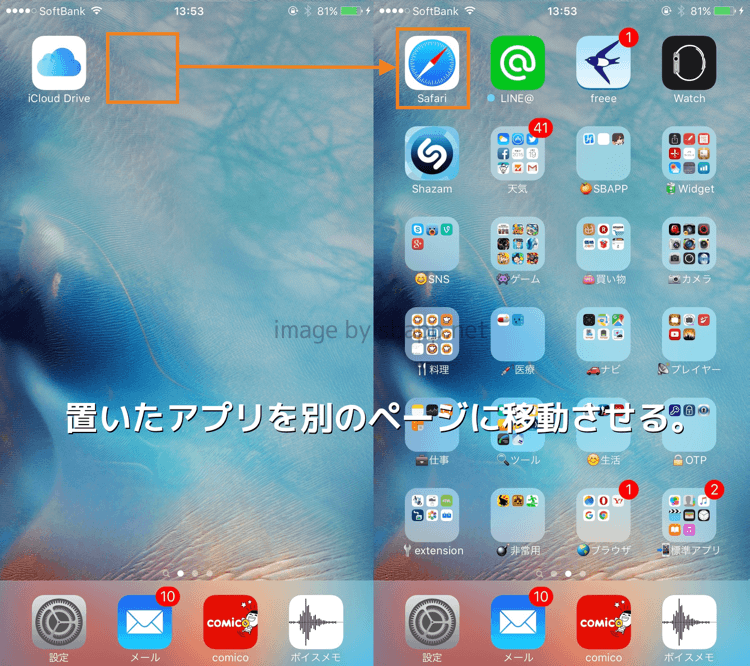
iCloudDriveの「ホーム画面に表示」をオフにする。
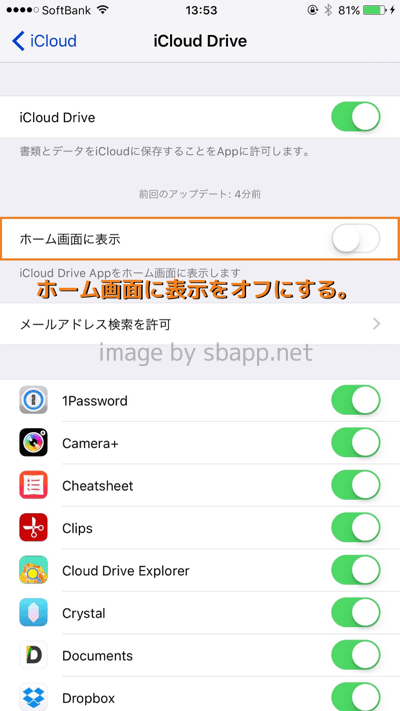
先程のページからiCloud Driveが消え、空のホーム画面(ページ)が完成します。
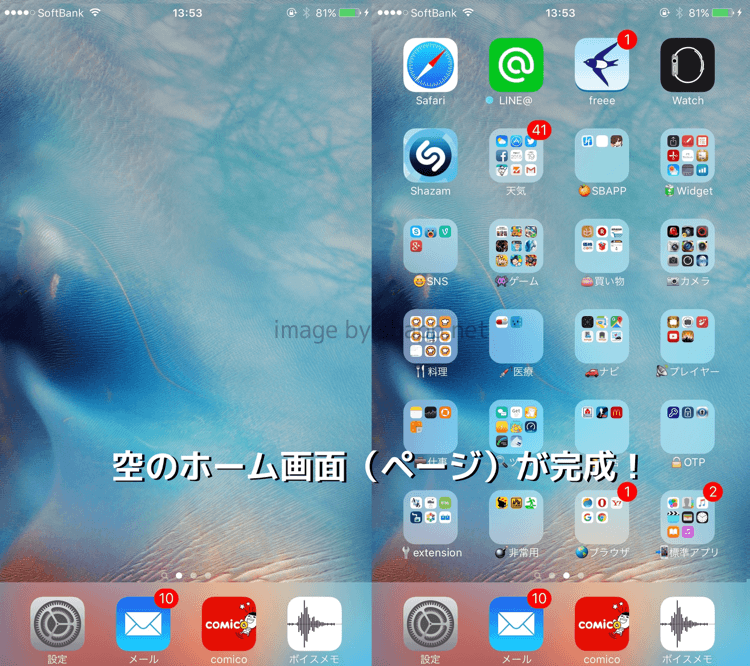
いつでも家族や愛犬愛猫の画像を見て、ホッコリとしたい方は是非一度お試しください。
つぶやき

手順も特別なテクニックが必要無く、とっても簡単に出来ます。
再起動をしても維持されるのも嬉しいですよね。
※ 当記事では、iPhone 6 Plus(iOS9)を使用して検証及び検証をしています。

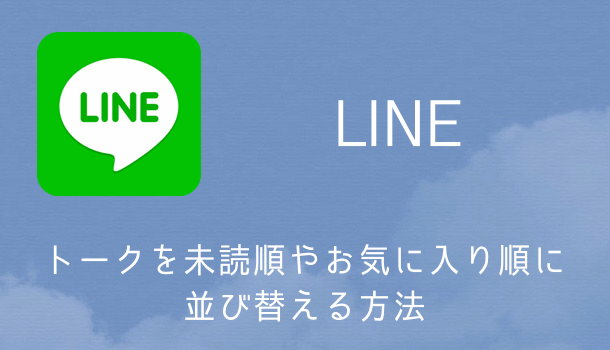
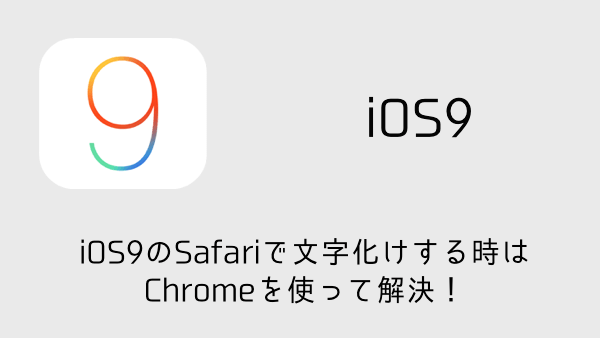
こんなめんどくさい動作しなくても普通に最初のページなら空白に出来るよwww
例として1ページ目を使っていますが、記事の手順であれば2ページ目、3ページ目に空白ページを追加することも可能です。